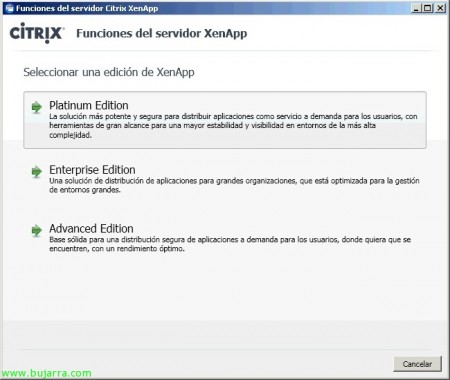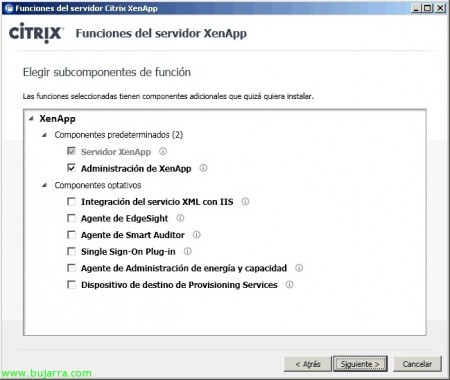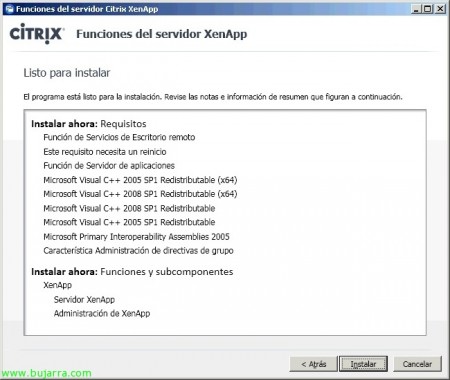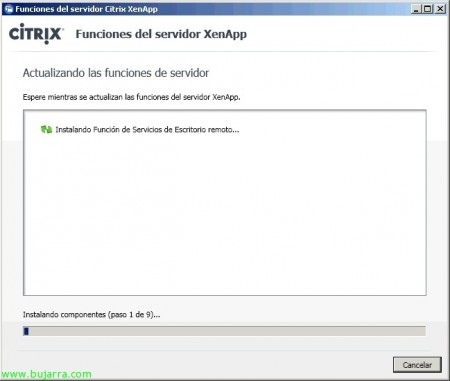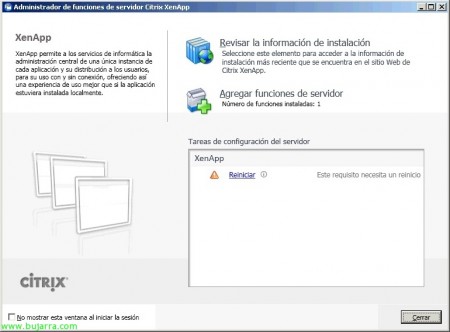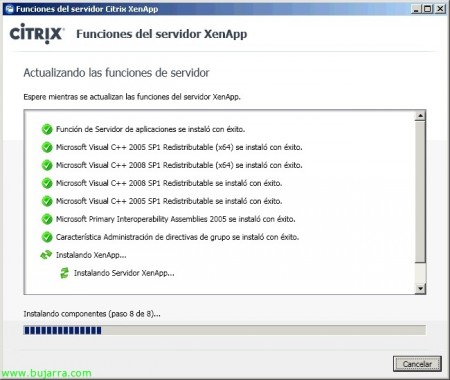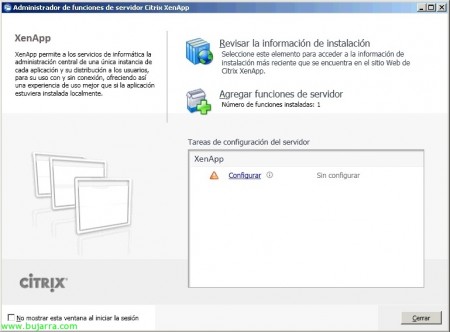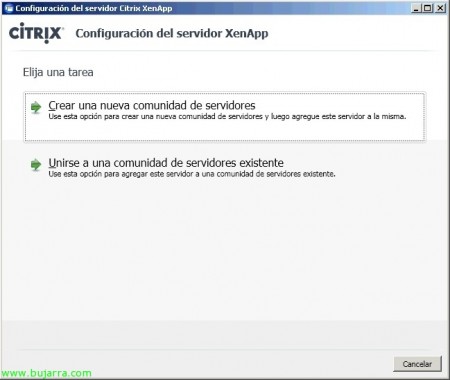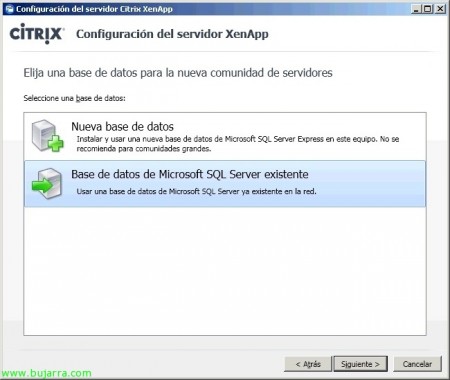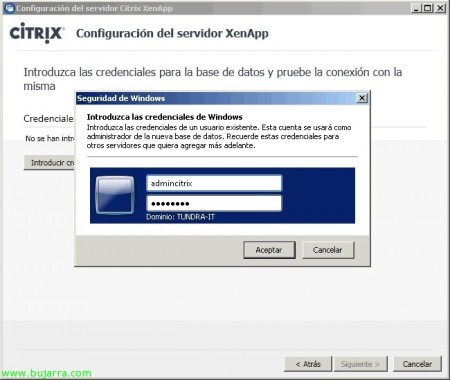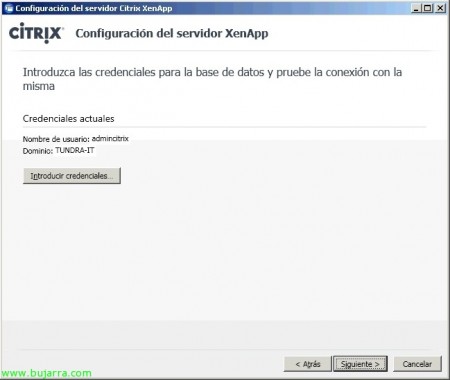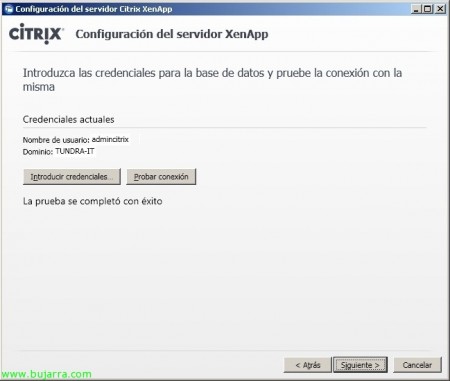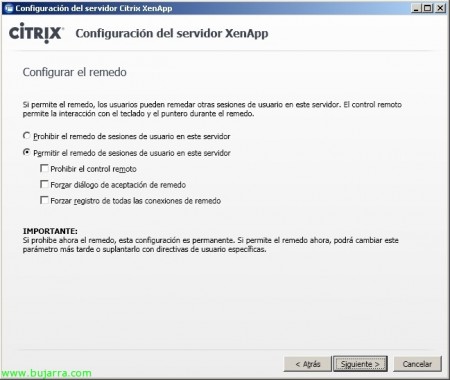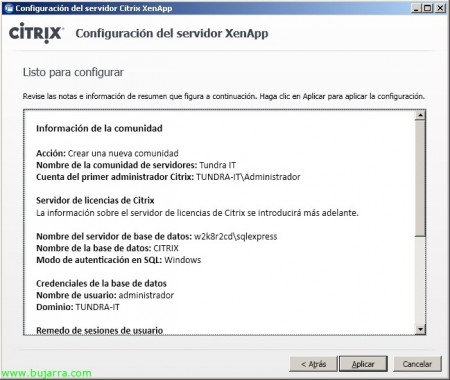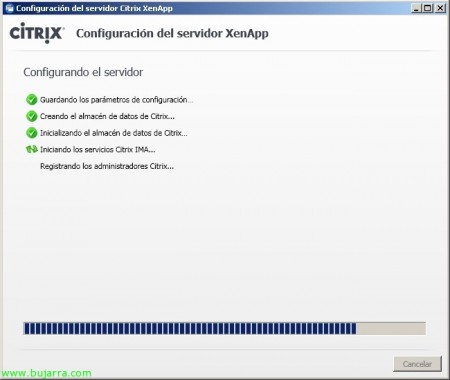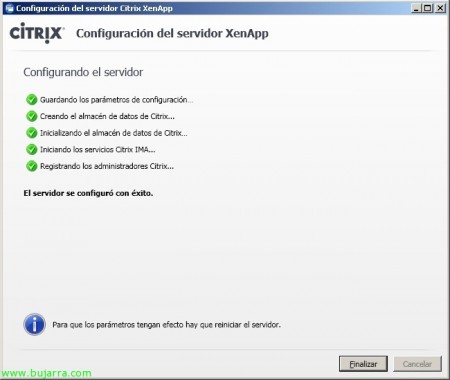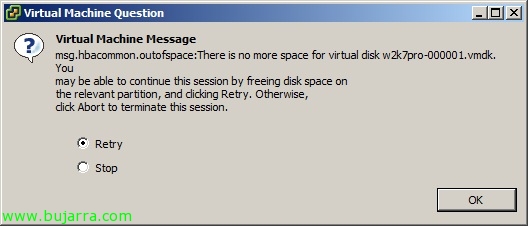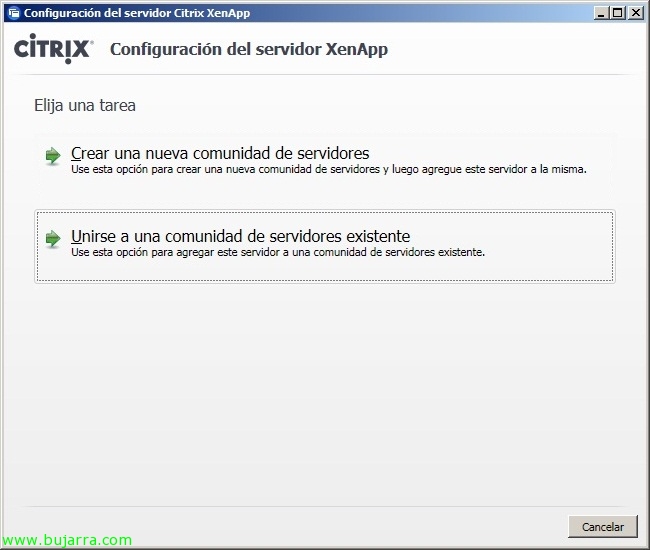安装第一台 Citrix XenApp 服务器 6
Citrix 再次发布其最知名产品的新版本, XenApp 或以前的 Presentation Server; 这次是 Citrix XenApp 6. 在本文档中,我们将了解如何执行首次 XenApp 安装 6, 它每天都在变得更加自动化, 因为在此版本中,它将直接安装所有必要的软件先决条件. 提高最终用户的工作效率,因为它仅在 Windows Server 下工作 2008 R2 替换为 64 位. 它还附带了 HDX 改进 (高清晰度, 多媒体,尤其是 VoIP 的改进, 增强的 USB 设备支持…), XenDesktop 集成 4 (完整的桌面虚拟化解决方案…), 管理简单 (还支持 PowerShell, 工作组服务器, 控制台集成, 策略与 Active Directory 的集成,), 与 Microsoft App-V 集成, 服务隔离或 IEA 的改进…
我说了什么, 在本文档中,我们将介绍第一台 Citrix XenApp 服务器的安装 6, 我们必须考虑到 MS Access 数据库不再受支持, 因此,必须使用以下数据库之一:例如 DataStore: Microsoft SQL 服务器 2008 Express 或 Microsoft SQL Server 2005 o Microsoft SQL 服务器 2008. 在软需求层面, 将自动安装以下内容: .NET 框架 3.5 第 1 页, Windows Server 上的远程桌面服务功能, Windows 应用程序服务器角色, Microsoft Visual C++ 2005 第 1 页 (x64) 和 Microsoft Visual C++ 2008 第 1 页 (x64). 井, 要开始安装,只需将服务器与 Microsoft Windows Server 配合使用就足够了 2008 R2 就绪 (使用正确的名称, 陷入主导地位, 无/有防火墙, 固定 IP 地址…), 我们必须考虑到系统单位不能再重新分配, 因此,如果我们想隐藏这些单元,我们稍后必须对其进行配置. 我们将安装 DVD 放入其中,然后在我们选择的作者中 “安装 XenApp 服务器”.
它会告诉我们我们没有 .NET Framework 3.5 SP1 已安装,它将通过单击 “接受”,
… 希望…
还行, 准备好后,点击 “添加 Server 角色” 从现在开始,一切都将与函数或角色一起工作.
选择我们想要安装的版本, 我总是建议安装最高版本,然后在服务器上进行设置 (使用 Citrix 策略) 编辑服务器, 这将允许我们安装组件,即使我们没有许可证,我们也可以使用它们, 因为如果我们安装最低版本,那么我们将没有这些组件,谁负责是在服务器中建立的版本. 所以 “铂金版”,
我们接受许可协议, “我同意许可协议的条款” & “以后”,
选择 “XenApp 应用程序” 这是该服务器将具有的功能,稍后我们将添加我们需要的内容, 但原则上,作为应用服务器,它应该只具有 XenApp 和其他分布在其他服务器上的功能.
添加了 Admin Console “XenApp 管理”, “以后”. 在组件级别,如果我们知道我们将需要一个,我们现在就可以指示它, 但如果不是, 无.
它告诉我们安装先决条件, “以后”,
点击 “安装” 开始安装,
… 我们等待您安装要求…
安装远程桌面服务功能时,您需要重新启动才能继续满足其余要求… 因此,我们关闭向导并重新启动服务器.
重新启动服务器后, 我们继续满足要求… “安装”,
…
完善, 我们已经安装了 XenApp 功能, 压 “结束”,
答案是肯定的, 我们现在需要配置 XenApp. 如果我们想为这个服务器创建一个模板,我们现在就可以这样做, 仅安装二进制文件, 我们克隆服务器,并准备对其进行克隆. 井, 点击 “配置”.
由于这是第一次安装,我们必须指出 “创建 Server 社区” 我们将使用以下服务器加入它.
我们为 Citrix XenApp 提供了来自社区的名称和管理员, “以后”,
如果我们已经安装了许可证服务器,我们可以指示它, 否则, “稍后输入许可证服务器信息”, “以后”,
如果我们在网络上有数据库服务器 (推荐) 我们将使用之前在 SQL Server 上创建的数据库 (现有 Microsoft SQL Server 数据库). 如果我们没有数据库服务器,并且不考虑拥有数据库服务器, 我们将选择第一个选项 (新建数据库), 不建议这样做,因为我们在此 XenApp 服务器中还有一个关键点,并且它已经与我们社区/场中的其他 XenApp 服务器不同. “以后”,
我们指示数据库服务器及其数据库, 除了身份验证类型, “以后”,
我们输入凭证, 无论是 Windows 还是 SQL,
“以后”,
我们需要测试数据是否连接到数据库, 为此,请单击 “测试连接”, 如果他们满意,我们继续 “以后”,
我们根据自己的兴趣配置仿制品, 这将是用户会话的远程控制 (主要用于支持), “以后”,
我们必须指明我们希望服务器所属的区域 (如果我们对用户和服务器有不同的委托),
我们将设置 XML 服务, 我总是建议将它与 80,
其余的,如果我们愿意,我们配置或不配置, 作为具有 PNA 站点的 Web Interface 服务器的客户端的插件, 并将用户添加到“远程桌面用户”组. “以后”,
我们确认并 “应用” 保存更改,
… 等待几秒钟…
准备! 我们已经拥有第一台 XenApp 服务器 6 已安装并基本配置, 现在我们将不得不发布应用程序或任何我们感兴趣的内容!